Excel看似简单,其实里面的花样可不少。
今天来教大家几个简单粗暴又常用的小技巧,让你轻松玩转Excel。
下面一起来学习吧~
1、数据上调
当表格中的数据太多,如何进行批量上调?
比如这里需要给每个成员的提成增加300,首先在单元格输入300,然后复制;
再选中需要上调的数据,右键点击【选择性粘贴】,打开对话框,【运算】-【加】即可。
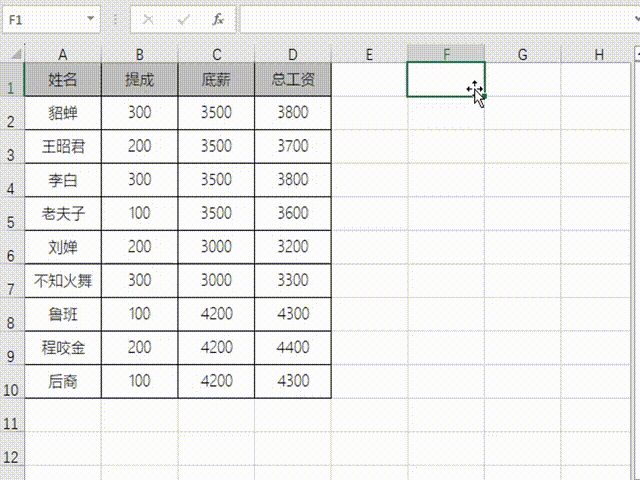
2、图片自动对齐网格线
制作表格时需要插入图片,你们是不是都在为不会调整大小而烦恼?
我们可以按住【Alt】键不松手,用鼠标左键来调整图表的大小,拖动的时候图片会自动吸附到单元格的边框线中。
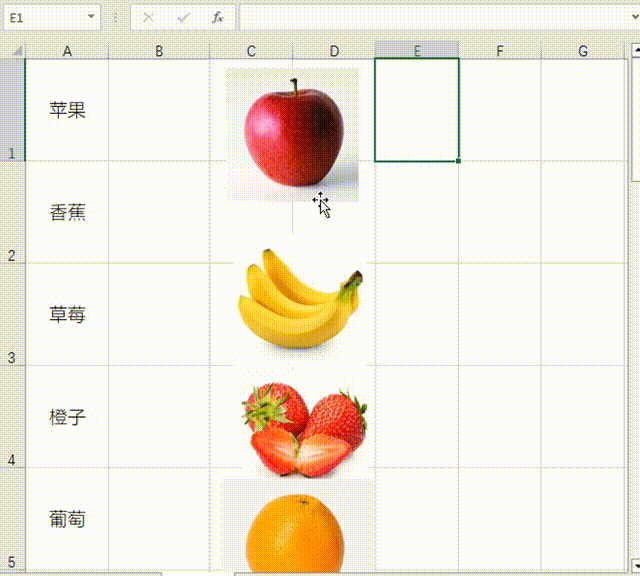
3、批量清除换行
在Excel中如何批量删除强制换行的字符?
按下【Ctrl+H】打开查找和替换;
在【查找内容】中,使用快捷键【Ctrl+J】,点击全部替换即可。
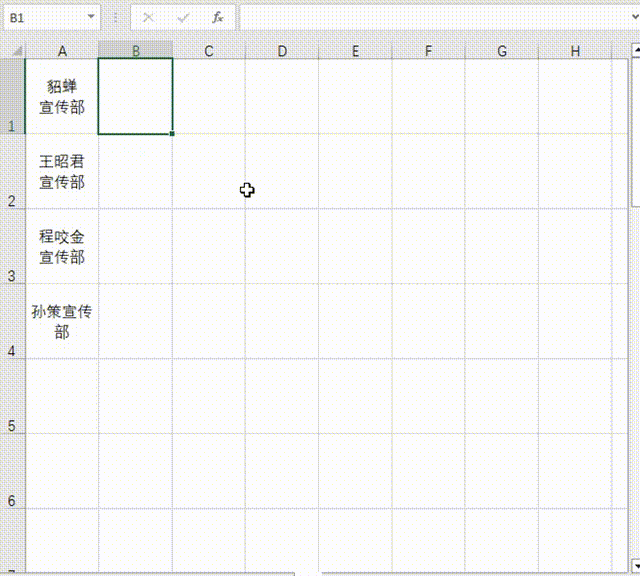
4、制作迷你图表
你知道Excel中有个迷你图表功能吗?
表格和图表的完美结合,让你的表格秒变高大上。
选中需要制作图表的单元格数据,点击【插入】-【迷你图】-【柱形】;
在【位置范围】内选中需要生成的单元格即可。

5、折叠数据
当我们有多个组合数据录入时,看起来眼花缭乱,这时候我们可以将数据折叠起来核对。
首先选中一个组合数据,点击【数据】-【分级显示】-【组合】,点击确定即可。
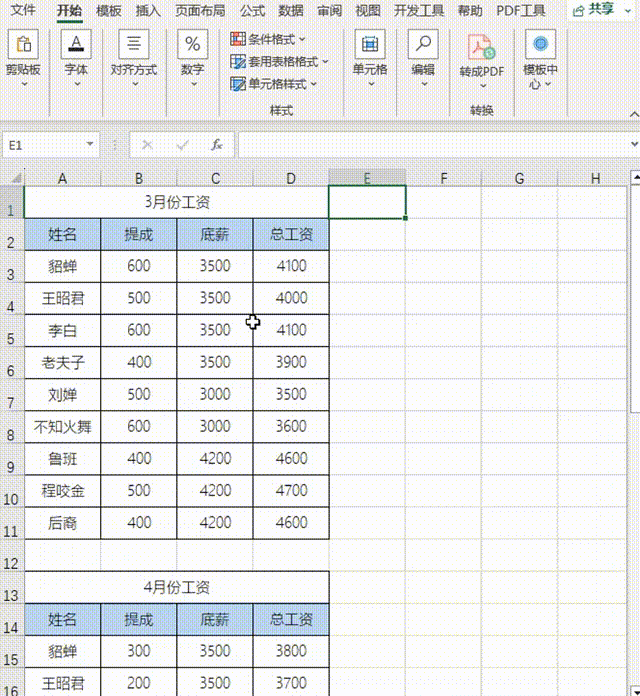
6、制作表头斜线
工作中,我们经常要用到表头斜线的设置,那么如何制作呢?
选中【姓名】,点击【字体】右下角的标志,打开对话框,勾选【下标】;
同理选中【工资】,点击【字体】右下角的标志,打开对话框,勾选【上标】。
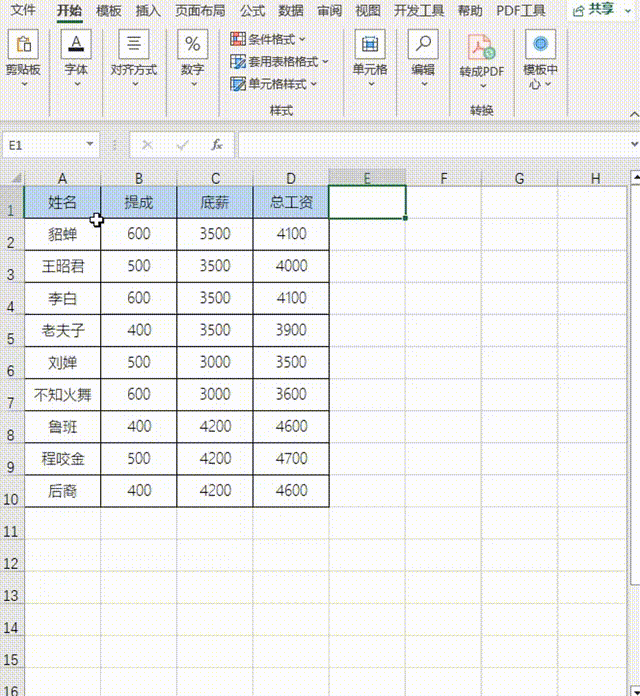
我们可以给字体加大一下,然后右键点击【设置单元格格式】-【边框】;
右下角有个表头斜线的标志,点击确定即可。
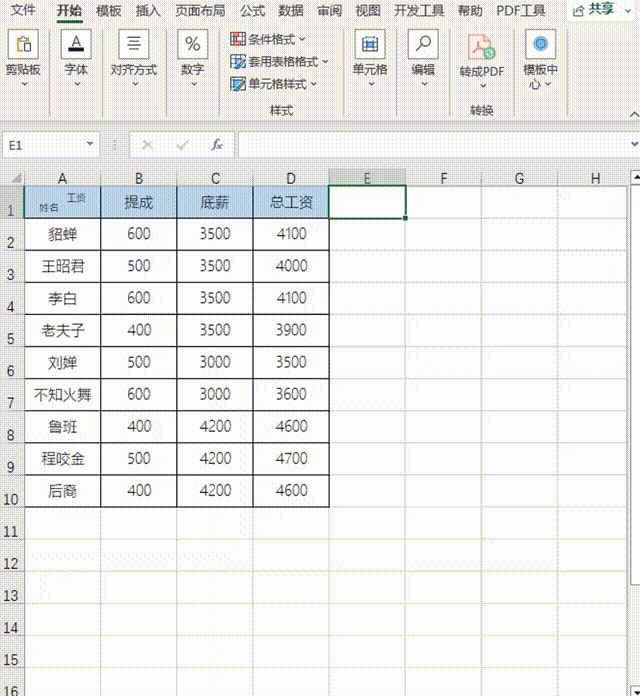
以上就是今天分享的干货技巧,你Get到了吗?别忘记动手练习鸭~



微信扫一扫加关注,Office自学网官方微信公众号,
专注分享软件安装和视频教程,让你一号在手,办公无忧!





